kaczor
Nowicjusz
Reputacja: 4
 Offline Offline
Wiadomości: 6 Galeria Użytkownika

|
 |
« : 19.09.2006, 22:55:44 » |
|
Zniszczona pieczątka
Tutorial
Opracowanie: kaczor
Poziom trudności: łatwy
Witam! Z nudów postanowiłem napisać tutorial, w którym pokaże jak zrobić ciekawy efekt zniszczonej pieczątki. Tutorial napisany w wersji GIMPa 2.4. W innych wersjach nazwy narzędzi i pojęć mogą się różnić.
 Zaczynamy Zaczynamy 1. 1. Najpierw tworzymy Nowy obraz o dowolnych wymiarach i tle.  2. 2. Piszemy  na nim coś (ja napisałem słowo kaczor) grubą i wyraźną czcionką, polecam Arial Black.  3. 3. Następnie tworzymy nową warstwę, zaznaczamy nasz napis, z menu wybieramy Zaznaczenie -> Zaokrąglenie, w polu Promień (%) proponuję wpisać wartość 10-15.  4. 4. Dalej: Zaznaczenie -> Obramuj, proponuję wartość 4-6 px, wypełniamy to teraz kolorem  takim jaki został użyty do napisu.  5. 5. Usuwamy zaznaczenie ( Zaznaczenie -> Nic), tworzymy nową warstwę, wybieramy pędzel  i klikamy gdzieniegdzie na napisie. Można nawet klikać kilka razy, żeby lepiej wyglądało.  6. 6. W zasadzie to wszystko. Jak ktoś chce, to może pokombinować jak zrobić przeźroczyste tło.  Koniec Koniec
To mój pierwszy tutorial tutaj, więc przepraszam za ewentualne błędy. Mam nadzieję, że to się komuś przyda.
|
|
|
|
« Ostatnia zmiana: 06.06.2009, 13:23:42 wysłane przez ƥevel »
|
 Zapisane
Zapisane
|
|
|
|
ba®thez
√ ι ק
Reputacja: 12
 Offline Offline
Płeć: 
GIMP: 2.6 + GAP
JID: barthez(na)gimpuj.info
Licencja: Copyright
Wiadomości: 366 Galeria Użytkownika
 


|
 |
« Odpowiedz #1 : 03.12.2006, 00:17:51 » |
|
Można też zrobić maskę warstwy z pieczątką, wyrenderować na niej plazmę albo jednolite chmury, poregulować jasnością/kontrastem i mamy taki efekt:  |
|
|
|
|
 Zapisane
Zapisane
|
|
|
|
heex307
Użytkownik
Reputacja: 4
 Offline Offline
Płeć: 
GIMP: 2.6 + GAP
Licencja: Copyright
Wiadomości: 37 Galeria Użytkownika
 

|
 |
« Odpowiedz #2 : 18.12.2006, 21:50:05 » |
|
Ja mam coś takiego:  |
|
|
|
|
 Zapisane
Zapisane
|
|
|
|
piotros
Użytkownik
Reputacja: 7
 Offline Offline
GIMP: 2.8 + GAP
Licencja: CC-NC-BY-SA
Wiadomości: 404 Galeria Użytkownika
Informacje w sygnaturce.
 


|
 |
« Odpowiedz #3 : 19.12.2006, 11:51:20 » |
|
Dobry tutorial, ale mogłeś napisac jakich pędzli używać, bo początkującym użytkownikom wybieranie pędzla "na wyczucie" może sprawiać problemy  BTW Ja zamiast pędzli używam filtra "Rozrzucenie" z niskimi wartościami. Efekt jest mniej, więcej taki: 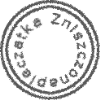 |
|
|
|
|
 Zapisane
Zapisane
|
Nie wiem czy mnie tu jeszcze ktoś pamięta, ale muszę wytłumaczyć moją nieobecność. Niestety w natłoku zajęć dnia codziennego nie jestem w stanie od dłuższego czasu zaglądać na forum. Nie wiem jak długo taki stan rzeczy będzie trwał, ale jedno wiem na pewno... wrócę... Tymczasem proszę nie pisać do mnie PW, bo i tak nie będę odpisywał. Pozdrawiam, piotros.
Moje prace: [ UserBars] [ Wallpapers] [ Signatures] [ Renders]
Są graficy, którzy używają PhotoShopa. Oczywiście szanujemy ich...
|
|
|
jadsadah
Nowicjusz
Reputacja: 2
 Offline Offline
Wiadomości: 2 Galeria Użytkownika
 

|
 |
« Odpowiedz #4 : 05.10.2007, 15:26:40 » |
|
Ciekawy tutorial. Bardzo podoba mi się efekt, zwłaszcza w połączeniu z tutorialem powyżej (znaczek). Bomba  A tu moja praca :  |
|
|
|
|
 Zapisane
Zapisane
|
|
|
|
hymir
Nowicjusz
Reputacja: 2
 Offline Offline
Płeć: 
GIMP: 2.3
Wiadomości: 1 Galeria Użytkownika
 

|
 |
« Odpowiedz #5 : 10.10.2007, 21:21:45 » |
|
bardzo dobry tutorial i rewelacyjny efekt.
Oto moja praca
|
|
|
|
 Zapisane
Zapisane
|
|
|
|
CorteZ
Użytkownik
Reputacja: 5
 Offline Offline
Płeć: 
GIMP: 2.4 + GAP
Licencja: CC-NC-BY-SA
Wiadomości: 207 Galeria Użytkownika
 


|
 |
« Odpowiedz #6 : 26.12.2007, 22:42:13 » |
|
 Fajny prosty tut  |
|
|
|
« Ostatnia zmiana: 26.12.2007, 22:54:10 wysłane przez CorteZ »
|
 Zapisane
Zapisane
|
|
|
|
|
RRH
Gość
|
 |
« Odpowiedz #7 : 28.12.2007, 16:13:33 » |
|
Pieczątka IV RP:   |
|
|
|
|
 Zapisane
Zapisane
|
|
|
|
Nyalith
Użytkownik
Reputacja: 2
 Offline Offline
Płeć: 
GIMP: 2.4
Licencja: Copyright
Wiadomości: 15 Galeria Użytkownika
 

|
 |
« Odpowiedz #8 : 19.01.2008, 17:29:08 » |
|
jak zrobić napis wokół jakiegoś rysunku??  |
|
|
|
|
 Zapisane
Zapisane
|
|
|
|
Kierek
Użytkownik
Reputacja: 2
 Offline Offline
Płeć: 
GIMP: 2.4
Licencja: Copyright
Wiadomości: 18 Galeria Użytkownika
Kieras The One
 

|
 |
« Odpowiedz #9 : 03.02.2008, 18:27:12 » |
|
Ciekawy tut, ale można by było zrobic specjalny brush aby nie bawić się zwykłym pedzlem.  zresztą mi coś nie wyszło ;\ |
|
|
|
|
 Zapisane
Zapisane
|
begginer, don't laugh, explain   |
|
|
~g3$i0~
Użytkownik
Reputacja: 3
 Offline Offline
Płeć: 
GIMP: 2.6
Licencja: CC-NC-BY-SA
Wiadomości: 63 Galeria Użytkownika
He has 368/5 warns.
 

|
 |
« Odpowiedz #10 : 14.03.2008, 22:12:03 » |
|
Tut bardzo fajny;) Ale nie kumam jak wy zaokraglacie napis w czcionce?!
|
|
|
|
|
 Zapisane
Zapisane
|
|
|
|
HooLs
Użytkownik
Reputacja: 2
 Offline Offline
Płeć: 
GIMP: 2.2 + GAP
Licencja: Copyright
Wiadomości: 21 Galeria Użytkownika
 

|
 |
« Odpowiedz #11 : 15.03.2008, 14:48:16 » |
|
Mój efekt: 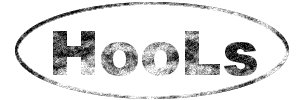 fajny tut |
|
|
|
|
 Zapisane
Zapisane
|
Hehe Gimp 2.2+GAP Najlepszy  |
|
|
Severius
Użytkownik
Reputacja: 3
 Offline Offline
Płeć: 
GIMP: 2.6
Licencja: Copyright
Wiadomości: 36 Galeria Użytkownika
 

|
 |
« Odpowiedz #12 : 28.03.2008, 17:02:28 » |
|
|
|
|
|
|
 Zapisane
Zapisane
|
|
|
|
MichaleQ-
Nowicjusz
Reputacja: 2
 Offline Offline
Płeć: 
GIMP: 2.4
Licencja: Copyright
Wiadomości: 3 Galeria Użytkownika
 

|
 |
« Odpowiedz #13 : 12.04.2008, 11:56:58 » |
|
a To moje  |
|
|
|
 Zapisane
Zapisane
|
|
|
|
digitales
Nowicjusz
Reputacja: 2
 Offline Offline
Wiadomości: 3 Galeria Użytkownika
 

|
 |
« Odpowiedz #14 : 13.04.2008, 22:58:09 » |
|
Mili państwo a jak zrobić samolota i tą fale przy okrągłej pieczątce ?
Ziomioslaw: samolota?
|
|
|
|
« Ostatnia zmiana: 13.04.2008, 23:24:43 wysłane przez Ziomioslaw »
|
 Zapisane
Zapisane
|
|
|
|
Arget
Nowicjusz
Reputacja: 2
 Offline Offline
Płeć: 
GIMP: 2.4 + GAP
Licencja: Copyright
Wiadomości: 11 Galeria Użytkownika
 

|
 |
« Odpowiedz #15 : 19.04.2008, 17:00:36 » |
|
Bardzo fajny tut. Bardzo prosty, a efekt jest naprawdę ładny  Załączam swoje "wypociny"  |
|
|
|
 Zapisane
Zapisane
|
|
|
|
arktos
Użytkownik
Reputacja: 6
 Offline Offline
Płeć: 
GIMP: 2.8
Licencja: Copyright
Wiadomości: 173 Galeria Użytkownika
 

|
 |
« Odpowiedz #16 : 07.06.2008, 20:41:56 » |
|
Może na początek moja pieczęć: 
Mili państwo a jak zrobić samolota Hmm, SAMOLOT najlepiej narysować pędzelkiem  , można też spróbować znaleźć render albo wykontrastować obrazek i tą fale przy okrągłej pieczątce ?
falę najprościej ścieżką  , a następnie z opcji ścieżek wybrać "rysuj wzdłuż ścieżki" |
|
|
|
|
 Zapisane
Zapisane
|
|
|
|
Drobbek
Użytkownik
Reputacja: 2
 Offline Offline
Płeć: 
GIMP: 2.4 + GAP
Licencja: Copyright
Wiadomości: 26 Galeria Użytkownika
Taki sobie Metallowiec...
 

|
 |
« Odpowiedz #17 : 16.06.2008, 17:23:27 » |
|
Oto moja praca:  |
|
|
|
|
 Zapisane
Zapisane
|
|
|
|
3ED
Nowicjusz
Reputacja: 0
 Offline Offline
Płeć: 
GIMP: 2.4
JID: 3ed@uaznia.net
Licencja: CC-NC-BY-SA
Wiadomości: 1 Galeria Użytkownika
 

|
 |
« Odpowiedz #18 : 23.07.2008, 21:19:30 » |
|
Moja zdezelowana pieczątka:  Filtr soczewka, tekst na krzywej bezera, i dwa okręgi. Wszystko to przetarte gumką ze wzorkiem jak w tym tutorialku. |
|
|
|
|
 Zapisane
Zapisane
|
|
|
|
Komandor
Nowicjusz
Reputacja: 0
 Offline Offline
GIMP: 1.*
Licencja: Copyright
Wiadomości: 2 Galeria Użytkownika
 

|
 |
« Odpowiedz #19 : 24.07.2008, 17:41:14 » |
|
a jakiego pędzla trzeba użyć?
|
|
|
|
|
 Zapisane
Zapisane
|
|
|
|
niski
Nowicjusz
Reputacja: 0
 Offline Offline
Płeć: 
GIMP: 1.*
Licencja: Copyright
Wiadomości: 1 Galeria Użytkownika
 

|
 |
« Odpowiedz #20 : 19.10.2008, 23:05:07 » |
|
Witam, znalazłem ten wątek na forum przez google.pl przyznaje sie nie używałem GIMPa, robie rożne projekty w corelu photo-paint czasem posiłkując sie Photoshopem ale do rzeczy. Znalazłem ten temat i potrzebuje waszej pomocy. Pracuje teraz nad okładka DVD dla znajomego i nazwa DVD ma być tak jakby przybita pieczątka. Pisze w tym temacie aby nie zakładać nowego (proszę o wyrozumiałość moderatorów) zwracając sie do was z prośba o pomoc. Czy byłby ktoś chętny zrobić mi taka pieczątkę (w bardzo dużej rozdzielczości) z przeźroczystym tłem. Jak wspomniałem na pieczątce ma być napisane Pod Kontrolą i najlepiej z taką pół okrągłą ramka. Czcionki do pieczątki jakie polecam to: Sui Generis lub według uznania ale żeby to wyglądało fajnie  Osoba której pieczątka będzie wykorzystana na okładce zostanie wspomniana na okładce DVD jako pomocnik w tworzeniu okładki jak również w napisach końcowych na DVD. o czym będzie wspomniane DVD? będzie to film o polskich stunt'erach z różnych miast. Zapomniałem napisać DVD wydaje www.OrdiFreestyle.com  Pozdrawiam. |
|
|
|
|
 Zapisane
Zapisane
|
|
|
|
|
Lady_Rose
Gość
|
 |
« Odpowiedz #21 : 03.12.2008, 21:51:59 » |
|
Moja Praca wygląda tak:  |
|
|
|
|
 Zapisane
Zapisane
|
|
|
|
Exumx
Nowicjusz
Reputacja: 2
 Offline Offline
Płeć: 
GIMP: 2.4
Licencja: Copyright
Wiadomości: 8 Galeria Użytkownika
 

|
 |
« Odpowiedz #22 : 29.12.2008, 21:13:42 » |
|
Mi wyszło coś takiego  Już nie wiedziałem jaki pędzel wybrać ale użyłem kilka   |
|
|
|
|
 Zapisane
Zapisane
|
|
|
|
Sueroski
Nowicjusz
Reputacja: 0
 Offline Offline
GIMP: 2.6
Licencja: Copyright
Wiadomości: 10 Galeria Użytkownika
 


|
 |
« Odpowiedz #23 : 25.01.2009, 19:04:52 » |
|
 Coś mi się z classic stało więc musiałem użyć standardowego pędzla w gimpie xD |
|
|
|
|
 Zapisane
Zapisane
|
|
|
|
Selo
Użytkownik
Reputacja: 2
 Offline Offline
Płeć: 
GIMP: 2.4 + GAP
Licencja: Copyright
Wiadomości: 19 Galeria Użytkownika
 

|
 |
« Odpowiedz #24 : 07.03.2009, 16:54:59 » |
|
Witam, mam pewien problem z punktem 3 i 4. Robie dokladnie tak jak jest napisane ale zaokragla i obramowuje caly obrazek a nie napis  W czym rzecz ? Robie Dokladnie tak jak pisze... |
|
|
|
|
 Zapisane
Zapisane
|
|
|
|
Phoeniks
Nowicjusz
Reputacja: 0
 Offline Offline
GIMP: 2.6
Licencja: CC-NC-BY-SA
Wiadomości: 9 Galeria Użytkownika
 

|
 |
« Odpowiedz #25 : 27.06.2009, 09:51:44 » |
|
Tutek dobry, chociaż nie napisałeś którego pędzla użyć. Równie dobry efekt (moim zdaniem) można uzyskać stosiując zniekształcenie Gausa (promień x i y = 2.0) a następnie Filtry -> Noise -> Pick (za nazwy srr, mam anglojęzycznego gimpa...)  |
|
|
|
|
 Zapisane
Zapisane
|
Srr za ortografie Jestem dyzortografikiem To trzeba Ci pracować nad sobą - administracja  |
|
|
4tk
Nowicjusz
Reputacja: 0
 Offline Offline
Płeć: 
GIMP: 2.6
Licencja: Copyright
Wiadomości: 7 Galeria Użytkownika
 

|
 |
« Odpowiedz #26 : 26.07.2009, 21:11:18 » |
|
|
|
|
|
|
 Zapisane
Zapisane
|
|
|
|
falo
Nowicjusz
Reputacja: 0
 Offline Offline
GIMP: 2.6 + GAP
Licencja: Copyright
Wiadomości: 3 Galeria Użytkownika
 

|
 |
« Odpowiedz #27 : 13.08.2009, 21:53:12 » |
|
Moje:  |
|
|
|
|
 Zapisane
Zapisane
|
|
|
|
robertt
Nowicjusz
Reputacja: 0
 Offline Offline
Płeć: 
GIMP: 2.6
JID: robert_warszawa@jabber.aster.pl
Licencja: CC-NC-BY-SA
Wiadomości: 3 Galeria Użytkownika
 

|
 |
« Odpowiedz #28 : 06.09.2009, 00:26:32 » |
|
|
|
|
|
|
 Zapisane
Zapisane
|
|
|
|
Terrqge
Emeryt
Reputacja: 17
 Offline Offline
Płeć: 
GIMP: 2.6
Licencja: Copyright
Wiadomości: 1 353 Galeria Użytkownika
 

|
 |
« Odpowiedz #29 : 09.09.2009, 18:27:59 » |
|
To moja pieczątka  |
|
|
|
 Zapisane
Zapisane
|
|
|
|
{VeTeR}
Użytkownik
Reputacja: 0
 Offline Offline
Płeć: 
GIMP: 2.6 + GAP
JID: veter@ubuntu.pl
Licencja: Copyright
Wiadomości: 111 Galeria Użytkownika
 


|
 |
« Odpowiedz #30 : 11.09.2009, 19:46:29 » |
|
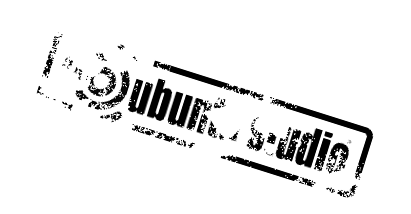 z mala modyfikacja przy pomocy chmur i progowania  |
|
|
|
|
 Zapisane
Zapisane
|
|
|
|
Karolina123
Nowicjusz
Reputacja: 0
 Offline Offline
Płeć: 
GIMP: 2.6
Licencja: Copyright
Wiadomości: 8 Galeria Użytkownika
 

|
 |
« Odpowiedz #31 : 07.02.2010, 17:34:44 » |
|
Oto moje Najbrzydsze  :  |
|
|
|
|
 Zapisane
Zapisane
|
Nie Będzie Płaczu!
Nie Będzie Łez:)
Nie Ważne Co Było!
WAŻNE CO JEST!!!
|
|
|
marsjaninzmarsa
Użytkownik
Reputacja: 3
 Offline Offline
Płeć: 
GIMP: 2.4
JID: marsjaninzmarsa@gmail.com
Licencja: Copyright
Wiadomości: 26 Galeria Użytkownika
 

|
 |
« Odpowiedz #32 : 17.05.2010, 20:32:33 » |
|
Dzięki wielkie za tutek, a konkretnie wskazówkę ba®theza co do chmur na masce - dzięki temu mogłem dokończyć swoją pieczątkę, którą robiłem ze swojego pomysłu, ale efekt był... zupełnie niezadowalający.  A oto, co mi wyszło:  (oryginalnie z przezroczystością, wyeksportowałem z tłem bo na ciemnym kiepsko się prezentuje. Projekt do którego zrobiłem tę grafikę ma jasne, prawie białe tło  ) |
|
|
|
|
 Zapisane
Zapisane
|
|
|
|
marsjaninzmarsa
Użytkownik
Reputacja: 3
 Offline Offline
Płeć: 
GIMP: 2.4
JID: marsjaninzmarsa@gmail.com
Licencja: Copyright
Wiadomości: 26 Galeria Użytkownika
 

|
 |
« Odpowiedz #33 : 17.05.2010, 20:39:18 » |
|
Jakby ktoś był ciekaw, jak to uzyskałem, to już piszę: lilijkę uzyskałem z pliku svg, z którego zaimportowałem ścieżki, drugą ścieżkę uzyskałem zaznaczając koło, i konwertując to zaznaczenie na ścieżkę. Potem tylko pędzel "Pencil Sketch", którym 2 czy 3 razy obrysowałem (odpowiednio skalując) obie ścieżki, rozmycie Gausa (2 px), no i właśnie chmury na maskę. A, i właśnie - całe obrysowywanie na ścieżce też robiłem na masce dla warstwy z całkowicie zielonym tłem, ale to chyba akurat nie zrobiło większej różnicy...  |
|
|
|
|
 Zapisane
Zapisane
|
|
|
|
Spitfire
Nowicjusz
Reputacja: 0
 Offline Offline
Płeć: 
GIMP: 2.6
Licencja: Copyright
Wiadomości: 3 Galeria Użytkownika
 

|
 |
« Odpowiedz #34 : 19.07.2012, 17:20:05 » |
|
Tu moja pracka (nick z innego foum):  Zależało mi tylko na lekko podniszczonej. A jak zrobić pieczątkę bez tła? Warstwę z białym tłem usuwamy, następnie przechodzimy do tej z "plamkami" i łączymy w dół aż do końca. Wtedy zmieniamy kolor biały w alfę i voila!  |
|
|
|
|
 Zapisane
Zapisane
|
|
|
|